Pytanie
Temat: Jak naprawić Error Code 43 Mac?
Cześć, od wczoraj nie mogę wrzucić niektórych plików do trach bo system pokazuje error code-43. Wcześniej nie miałem takich problemów, więc nie mam żadnych pomysłów jak to naprawić. To naprawdę irytujące.
Rozwiązanie
Mac OS jest wyrafinowanym i złożonym systemem operacyjnym, więc problemy, które użytkownik napotyka podczas korzystania z niego, mogą być równie złożone. w porównaniu z systemem Windows dowolna wersja systemu Mac OS jest znacznie mniej podatna na awarie, błędy takie jak kod błędu-43 mogą się pojawiać i zakłócać działania użytkowników na maszynie.
Kod błędu Mac 43 to problem, który wyjątkowo zdarza się, gdy ludzie próbują przeciągnąć i upuścić niektóre pliki do kosza lub zrobić kopię pliku. Według raportów, pliki mogą być usunięte z terminala z powodzeniem, choć próba usunięcia czegoś przez finder kończy się z następującym pop-up błędu:
Operacja nie może być zakończona, ponieważ jeden lub więcej wymaganych elementów nie może być znaleziony.
(Kod błędu -43)
Zazwyczaj, oprócz kodu błędu -43 mac system nie wykazuje dodatkowych oznak nieprawidłowego działania. W tym przypadku winowajca problemu może być związany z samymi plikami. Mac OS może nie odczytać niektórych znaków, które nie są zgodne z protokołem nazewnictwa, w tym ? / \\ = + < > ; : ” , | *. Jeśli plik, który chcesz usunąć, zawiera któryś z tych znaków, po prostu zmień jego nazwę i ponów próbę usunięcia.
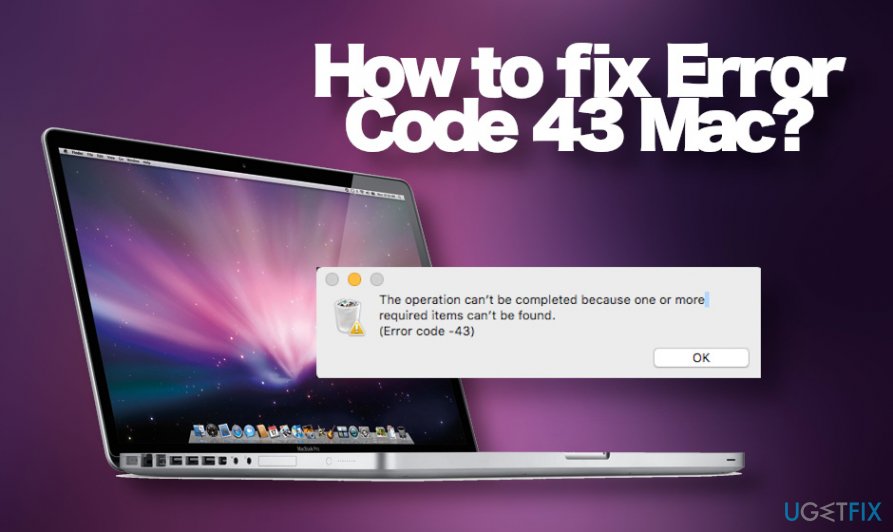 Kod błędu -43 jest częstym problemem Maca, który zwykle występuje z powodu nieprawidłowego działania Findera
Kod błędu -43 jest częstym problemem Maca, który zwykle występuje z powodu nieprawidłowego działania Findera
Niemniej jednak ludzie zgłaszają kod błędu 43 mac can’t delete files issue wraz z innymi usterkami Maca. Na przykład, system wyświetla „Permission Denied” błąd lub pop-upy jak „xxx chce pokazać powiadomienia” pokazać się w przeglądarkach internetowych. W tym przypadku, zdecydowanie zalecamy sprawdzenie systemu Mac OS za pomocą wiarygodnego narzędzia antywirusowego. Dość często takie problemy są wywoływane przez infekcje adware, które wykazują dość agresywne zdolności i udaje im się zmieniać ustawienia uprawnień.
Jeśli nie jest to przypadek wirusa, znalezienie tego, co jest nie tak z systemem Mac OS, może wymagać użycia narzędzi do debugowania, skomplikowanej wiedzy na temat struktury pamięci, aplikacji i kodowania źródłowego. Jednak nie wszystkie środki są zalecane do podjęcia przez zwykłego użytkownika Mac OS sam. Niemniej jednak, istnieje kilka konwencjonalnych metod, które mogą pomóc naprawić Mac kod błędu 43 dość łatwo.
Usuń nieistotne znaki z zapisanych plików
Jedną z najprostszych mac error code 43 napraw jest zmiana nazwy plików. Jeśli nie możesz usunąć konkretnego pliku lub dokumentu za pośrednictwem Findera, terminala lub gdzie indziej, sprawdź dwukrotnie, czy nazwa pliku nie zawiera następujących znaków:
? / = + < > ; : ” , | *
W przypadku gdy jeden z tych znaków znajduje się w nazwie pliku, którego nie można usunąć, napraw kod błędu 43, usuwając go z nazwy.
Uruchom narzędzie Pierwsza pomoc
W przypadku, gdy niedawno zmieniłeś niektóre konfiguracje systemu Mac OS, może być tak, że zainicjowałeś coś w niewłaściwy sposób. Jednym ze sposobów, aby naprawić kod błędu 43 na Mac OS jest do wbudowanego First Aid Utility.
- Otwórz folder Aplikacje i przejdź do Utilities.
- Kliknij dwukrotnie ikonę Disk Utility (Narzędzie dyskowe).
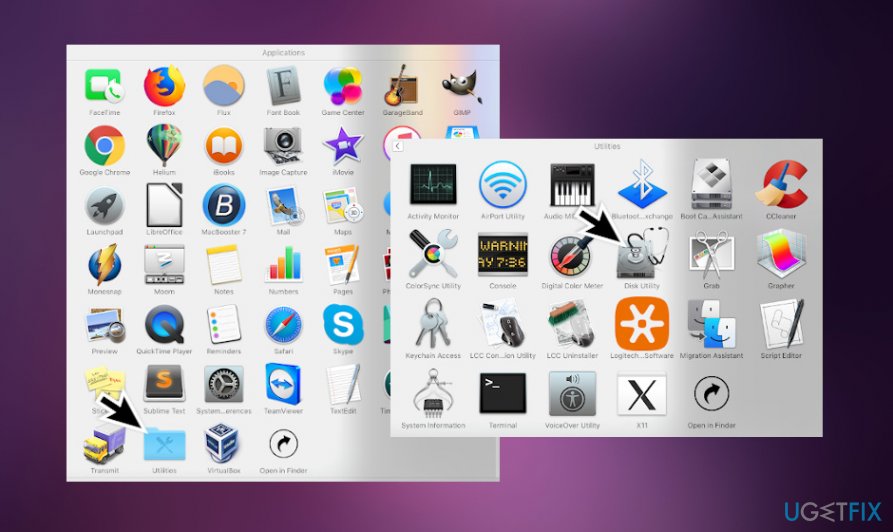 Pierwsze narzędzie pomocy może pomóc w automatycznym rozwiązywaniu błędów w systemie Mac
Pierwsze narzędzie pomocy może pomóc w automatycznym rozwiązywaniu błędów w systemie Mac - Znajdź dysk startowy po lewej stronie okna i kliknij go.
- Przejdź do zakładki Pierwsza pomoc i kliknij Napraw uprawnienia do dysku.
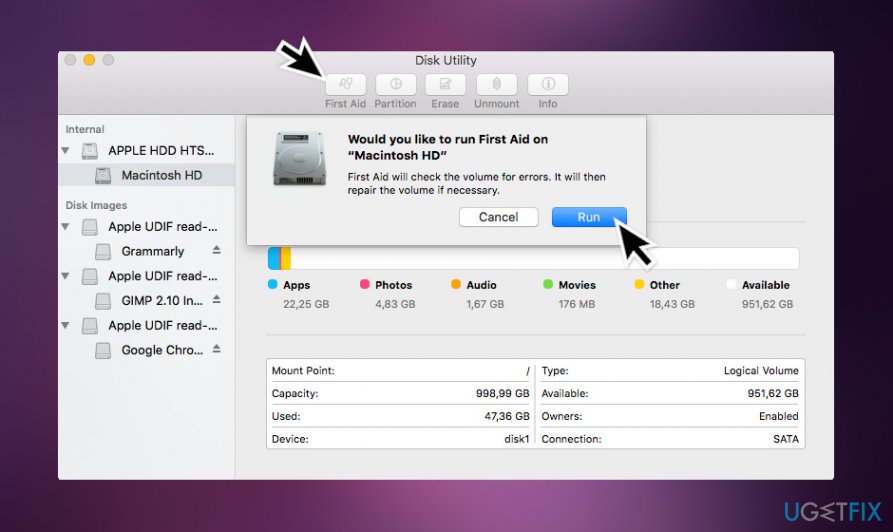 Wbudowany zestaw pierwszej pomocy może pomóc w rozwiązaniu różnych problemów związanych z nieprawidłowymi ustawieniami plików i folderów
Wbudowany zestaw pierwszej pomocy może pomóc w rozwiązaniu różnych problemów związanych z nieprawidłowymi ustawieniami plików i folderów
Ta funkcja może pomóc w rozwiązaniu problemów z plikami i folderami o nieprawidłowych ustawieniach, więc spróbuj.
Zamknij Findera za pomocą siły
W większości przypadków kod błędu – 43 pojawia się u użytkowników komputerów Mac, gdy próbują oni usunąć pliki za pośrednictwem Findera. Dlatego jest bardzo prawdopodobne, że problemem nie jest plik, ale raczej problem z Finderem. Wiele osób zgłosiło, że problem został pomyślnie rozwiązany przez proste użycie funkcji Force Quit, aby go zamknąć.
Jeśli aplikacja na komputerze Mac przestaje odpowiadać i nie można jej normalnie opuścić, użyj funkcji Force Quit, aby zamknąć aplikację. W tym celu wykonaj następujące czynności:
- Naciśnij jednocześnie klawisze Options, Command i Esc.
- Alternatywnie, możesz kliknąć ikonę Apple w lewym górnym rogu ekranu
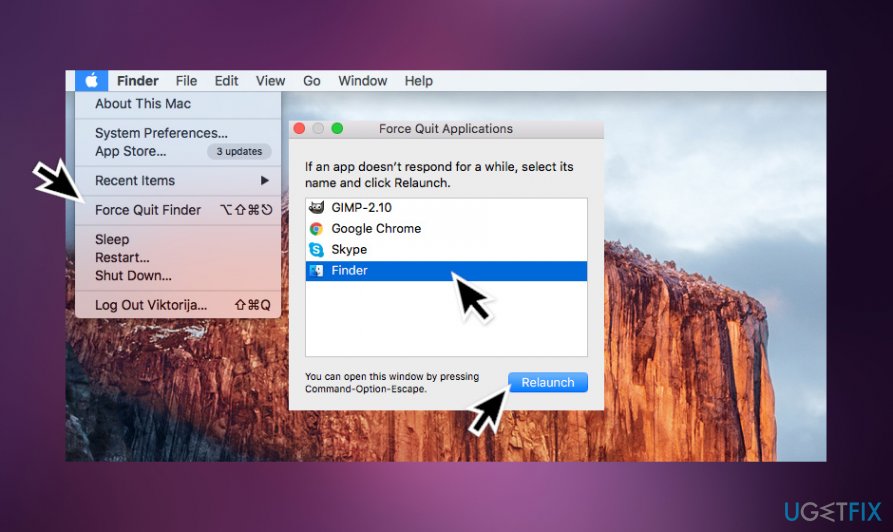 Aby naprawić kod błędu 43, spróbuj Force Quit Finder
Aby naprawić kod błędu 43, spróbuj Force Quit Finder - Wybierz Finder i kliknij przycisk Uruchom ponownie.
Usuń pliki w trybie bezpiecznym
W powyższych metod nie rozwiązał Error Code 43 na Mac problem, a następnie spróbuj obejść go przynajmniej tymczasowo. Jeśli musisz pozbyć się konkretnego pliku pilnie, można spróbować uruchomić w trybie awaryjnym.
Proszę pamiętać, że ta metoda nie rozwiązuje problemu na stałe. Kod błędu -43 mac może pojawić się ponownie, ale może być dozwolone, aby pozbyć się niechcianego pliku. Jeśli nie wiesz, jak ponownie uruchomić się w trybie bezpiecznym, wykonaj następujące kroki:
- Włącz lub uruchom ponownie komputer Mac, jeśli aktualnie na nim pracujesz.
Uwaga: Przed ponownym uruchomieniem zapisz dokumenty, nad którymi pracowałeś, aby zapobiec ich utracie. - Podczas procesu uruchamiania naciśnij i przytrzymaj klawisz Shift.

- Zwolnij klawisz, gdy zobaczysz ekran logowania.
- Znajdź opcję Bezpieczne uruchamianie w prawym górnym rogu.
- Zaloguj się do komputera Mac.
Reset PRAM i NVRAM
Jeśli nie można kopiować lub usuwać plików na komputerze Mac z powodu kodu błędu 43 popup pojawia się na ekranie i żadna z powyższych metod nie pomaga rozwiązać problemu, resetowanie PRAM i NVRAM może pomóc. Proces jest prosty:
- Restartuj komputer Mac.
- Przed uruchomieniem systemu naciśnij i przytrzymaj klawisze Command, Option, P i R na klawiaturze.
- Powinieneś trzykrotnie usłyszeć dźwięk rozruchu komputera Mac.
- Po trzecim dźwięku zwolnij klawisze.
Jeśli żadna z tych opcji nie pomogła w naprawieniu kodu błędu -43 na komputerze Mac, zalecamy przeskanowanie komputera za pomocą narzędzia do naprawy, takiego jak ReimageMac Washing Machine X9. Jeśli znalazło ono zero niezgodności, wtedy skontaktuj się z nami o pomoc, a my postaramy się rozwiązać Twój problem indywidualnie.
Repair your Errors automatically
zespóługetfix.com stara się zrobić wszystko, co w jego mocy, aby pomóc użytkownikom znaleźć najlepsze rozwiązania dla wyeliminowania ich błędów. Jeśli nie chcesz walczyć z ręcznych technik naprawy, proszę użyć automatycznego oprogramowania. Wszystkie polecane produkty zostały przetestowane i zatwierdzone przez naszych specjalistów. Tools that you can use to fix your error are listed bellow:
Download Fix
Happiness
Guarantee
If you failed to fix your error using , reach our support team for help. Proszę, daj nam znać wszystkie szczegóły, które Twoim zdaniem powinniśmy wiedzieć o Twoim problemie.
Ten opatentowany proces naprawy wykorzystuje bazę danych 25 milionów komponentów, które mogą zastąpić każdy uszkodzony lub brakujący plik na komputerze użytkownika.
Aby naprawić uszkodzony system, musisz zakupić licencjonowaną wersję narzędzia do usuwania złośliwego oprogramowania.